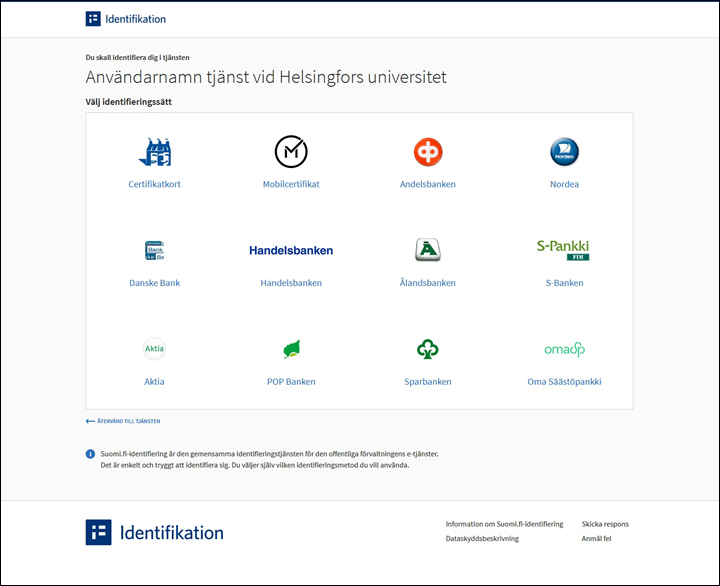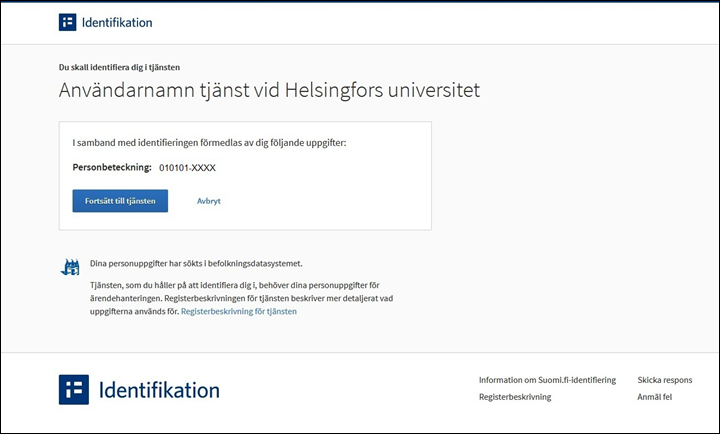För att kunna använda Helsingfors universitets IT-tjänster måste du först aktivera din behörighet.
Lägg märke till att aktivering på nätet kräver bankkoder eller ett elektroniskt identitetskort och en chipkortsläsare!
Aktivering av behörigheten lyckas då dina uppgifter finns i studeranderegistret. Studeranderegistret skickar en konfirmation per e-post om att dina uppgifter har sparats i registret. Även aktiveringstjänsten meddelar då dina uppgifter finns sparade i studeranderegistret.
Om du har problem med aktiveringstjänsten, kontakta IT-Helpdesk. I de flesta problem som gäller användarkoden måste Helpdesk först kunna pålitligt identifiera den som ringer. Med hjälp av tjänsten ID Point kan du sköta saken.
Snabbinstruktion
Om du vill avbryta processen väljer du Logga ut. Ett användarkonto kommer inte att skapas. Du kan börja om från början senare.
Om det finns ett fel i dina personuppgifter, t.ex. ett stavfel i ditt namn avbryta processen genom att välja Logga ut och kontakta studenttjänsten för att få felet rättat.
Se Detaljerad hjälp för illustrerade instruktioner och mer information.
Detaljerad hjälp
Innehållsförteckning
- 1. Aktivera ditt användarkonto vid Helsingfors universitet och hantera din personliga information
- 2. Välj identifikationssätt: certifikatkort, mobilcertifikat eller bank.
- 3. Administrering av egna användaruppgifter: Välkommen till applikationen!
- 4. Administrering av egna användaruppgifter: Granska personuppgifter
- 5. Administrering av egna användaruppgifter: Godkännande av licensavtal
- 6. Administrering av egna användaruppgifter
- 7. Administrering av egna användaruppgifter: Välj användarnamn
- 8. Administrering av egna användaruppgifter
- 9. Administrering av egna användaruppgifter: Ge en alternativ e-postadress (som inte hör till universitetet)
- 10. Administrering av egna användaruppgifter: Kontrollera dina val och bekräfta ändringarna
- 11. Administrering av egna användaruppgifter: Sammandrag
- 12. Administrering av egna användaruppgifter
- 13. Kontrollera att ditt konto har skapats
1. Aktivera ditt användarkonto vid Helsingfors universitet och hantera din personliga information
Du kan avbryta tjänsten genom att välja “Kirjaudu ulos palvelusta”. Detta avbryter tjänsten och det skapas inget användarnamn till dig. Du kan senare börja om tjänsten från början.
Om din personliga information i något skede av tjänsten inte är korrekt (t.ex. ditt namn är fel), avbryt tjänsten genom att välja “Kirjaudu ulos palvelusta”. För att ändra din personliga information, ta kontakt med studentrådgivningen.
Klicka på Börja
2. Välj identifikationssätt: certifikatkort, mobilcertifikat eller bank.
När du har identifierat dig, gå tillbaka till universitetets webbplats genom att klicka på Fortsätt till tjänsten.
3. Administrering av egna användaruppgifter: Välkommen till applikationen!
På denna sida behöver du endast klicka på “Henkilötietojen tarkistukseen”
4. Administrering av egna användaruppgifter: Granska personuppgifter
Granska att dina personuppgifter stämmer.
Välj ditt kallelsenamn genom att klicka på cirkelknappen bredvid det.
Kryssa för rutan vid texten “Olen tarkistanut tiedot ja vakuutan olevani yllä kuvattu henkilö.” Observera att du inte kommer vidare i tjänsten om du inte godkänner dessa uppgifter.
Klicka på knappen “Siirry eteenpäin käyttösääntöihin”
5. Administrering av egna användaruppgifter: Godkännande av licensavtal
Läs användarreglerna. Om du godkänner dem, kryssa för rutan “Hyväksyn käyttöikeussopimuksen”. Observera att du inte kan få ett användarnamn till Helsingfors universitets IT-tjänster om du inte godkänner dessa användarregler.
Klicka på knappen “Jatka”
6. Administrering av egna användaruppgifter
I detta skede syns endast ditt namn om du inte har ett konto skapat från tidigare.
Klicka på Aktivoi uusi käyttäjätunnus.
Om du har haft tidigare ett användarnamn vid universitetet, står det Palauta käyttöön (Återställ) på knappen. Klicka också i detta fall på knappen och fortsätt enligt denna instruktion >>.
7. Administrering av egna användaruppgifter: Välj användarnamn
Välj ett lämpligt användarnamn från den givna listan. Det spelar ingen roll vilket av de erbjudna användarnamnen du väljer. Observera dock att du inte kan byta användarnamnet efter att du valt det. Användarnamnet hålls lika under hela din tid vid universitetet, också om du t.ex. byter namn.
När ditt namn förändras >>
Klicka på knappen “Valitse käyttäjätunnus (tätä ei voi vaihtaa jälkeenpäin)” i nedre ändan på sidan då du valt ditt användarnamn.
8. Administrering av egna användaruppgifter
På denna sida syns ditt användarnamn och dess giltighetstid. Klicka på knappen “Jatka päivämäärään PP.KK.VVVV” (PP.KK.VVVV = Behörighetens utgångsdatum som varierar enligt användare.)
9. Administrering av egna användaruppgifter: Ge en alternativ e-postadress (som inte hör till universitetet)
Om du har en alternativ e-postadress som inte hör till universitetet kan du ge den här. Det är inte obligatoriskt att ge en adress, fältet kan lämnas tomt.
Obs: T.ex. användning av Moodle kräver någon e-postadress. De användare som inte får en e-postadress av universitetet bör ge en alternativ adress i detta skede.
Klicka på “Hyväksy” för att komma vidare i tjänsten.
10. Administrering av egna användaruppgifter: Kontrollera dina val och bekräfta ändringarna
Kontrollera att de av tjänsten listade uppgifterna är korrekta. Tjänsten för skapande av behörighet är nästan färdig. Då du bekräftar uppgifterna kan du inte längre ändra de uppgifter du gett eller avbryta skapandet av användarnamnet.
Klicka på “Vahvista muutokset, tämän jälkeen et voi enää palata takaisin”
11. Administrering av egna användaruppgifter: Sammandrag
Ett användarnamn har nu skapats åt dig. Skriv upp användarnamnet och lösenordet du fått från denna tjänst.
Klicka på “Uloskirjautumiseen ja ohjeisiin”
12. Administrering av egna användaruppgifter
Din behörighet är nu aktiverad. När behörighet är aktiverad, kan du logga in på Helsingfors universitets alla tjänster.
Observera att lösenordet du fick nu endast är temporärt. Innan du kan använda dig av universitetets IT-tjänster måste du ännu i en annan tjänst byta ut lösenordet mot ett lösenord du själv hittat på.
På grund av universitetets IT-system lyckas byte av lösenord dock först om en timme från detta ögonblick. Lösenordet kan bytas också senare, men det måste bytas innan du börjar använda dig av universitetets tjänster som kräver autentisering (t.ex. Flamma, Sisu).
13. Kontrollera att ditt konto har skapats
För att kontrollera att ditt användarkonto har skapats, kan du logga in på sidan för information om användarnamnuppgifter.
Videoinstruktion
Ge respons
Webbplatsen med anvisningar från IT-Helpdesk vid Helsingfors universitet hjälper dig i dina jobbrelaterade IT-frågor. Berätta för oss hur vi skulle kunna förbättra våra anvisningar. Vi uppskattar verkligen din respons!
Hur skulle du förbättra denna instruktion?